Hvis du er en IT-ekspert, har du sannsynligvis kommet over Microsoft Office-krasjet med svart skjerm. Dette er et vanlig problem som kan løses relativt enkelt. Slik gjør du det.
Først må du åpne det aktuelle Office-programmet. Når du har gjort det, gå til Fil-menyen og velg Åpne. I Åpne-dialogboksen, bla til plasseringen av filen du vil åpne. Velg den og klikk Åpne.
Når filen åpnes, vil du se en svart skjerm. Ikke få panikk! Dette er normalt. Bare klikk på Fil-menyen igjen og velg Lagre som. I dialogboksen Lagre som velger du en plassering for å lagre filen og klikker Lagre.
Det er det! Den svarte skjermen skal nå være borte og du skal kunne jobbe med filen din uten problemer. Hvis du har andre spørsmål om å fikse Microsoft Office svart skjermkrasj, kan du gjerne legge dem ut i kommentarfeltet nedenfor.
Noen ganger når du starter programmer som Microsoft Word eller et annet Office-program, kan skjermen bli svart. Eller noen ganger blir halvparten av skjermen svart og programmet blir ubrukelig. Dette er en sjelden feil, og en enkel omstart av PC-en skal løse problemet. Men hvis du ofte opplever Svart skjermfeil i Microsoft Office , vi har delt noen enkle rettelser nedenfor.

Mulige årsaker til Microsoft Office Black Screen Crash
Her er en liste over grunner til at Microsoft Office-applikasjoner viser en svart skjerm tilfeldig.
en ubisoft-tjeneste er foreløpig utilgjengelig
1] Utdatert grafikkdriver: En av hovedårsakene bak krasj på svart skjerm kan være en utdatert grafikkdriver. Hvis du bruker en utdatert driver, er det en god sjanse for at den ikke vil kunne vise Microsoft Office-pakken. Som et resultat får du en svart skjerm. Derfor bør oppdatering av GPU-driveren eller skjermdriveren løse problemet.
2] Ødelagte Office-programfiler: Problemet kan også være relatert til Office-programfilene. Hvis det er noen ødelagte eller manglende programfiler, kan det forhindre at Microsoft Office-programmene lastes inn riktig, noe som resulterer i en svart skjerm. Du kan kjøre Microsoft Office Repair Tool eller installere pakken på nytt for å løse dette problemet.
3] Konflikt med andre programmer eller antivirusprogramvare: Det er også en god sjanse for at Microsoft Office er i konflikt med andre programmer, spesielt hvis du bruker antivirusprogramvare. Antivirusprogramvaren din kan hindre Office i å laste inn riktig. Eller du har installert noen nyere programmer på datamaskinen din som kan komme i konflikt med Office-programfiler som kan resultere i svart skjermkrasj.
vlc tilpasse grensesnitt
4] Problemer med Windows-systemet: Til slutt kan krasjet også oppstå på grunn av andre Windows-systemproblemer. For eksempel, hvis du ikke har oppdatert Windows, bør du ikke ha de nyeste driverne installert. Det er midlertidige filer og cacher. Alt dette kan føre til ulike problemer med Windows.
Hvordan fikse Microsoft Office Black Screen Crash
Microsoft Office svart skjermkrasj kan oppstå av ulike årsaker. Men å løse problemet vil ikke være så vanskelig som det kan virke. Her er noen raske løsninger du kan prøve:
- Oppdater grafikkdriveren
- Kjør Windows-kompatibilitetsfeilsøkeren.
- Lukk unødvendige programmer og deaktiver antivirusprogramvaren midlertidig
- Se etter skadelig programvare eller virus
- Feilsøking i Clean Boot State
- Reparer, tilbakestill eller installer et Office-program på nytt.
Før du begynner, oppdater Windows OS og Office-programvaren manuelt og installer eventuelle nye oppdateringer.
1] Oppdater grafikkdriveren
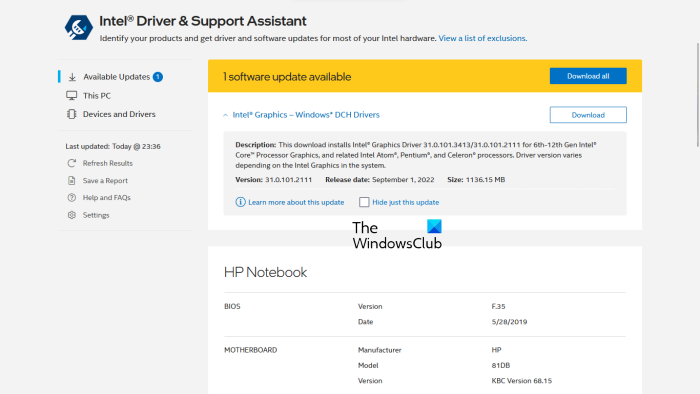
Som nevnt tidligere, er en av hovedårsakene til en svart skjerm en utdatert grafikkdriver. Derfor bør oppdatering være det første trinnet for å fikse problemet.
Last ned driveren fra OEM-nettstedet til oppdater grafikkdriveren din. Hvis du for eksempel bruker en bærbar PC eller PC, kan du gå til produsentens nettside og laste ned riktig driver basert på modellnummeret til enheten din. I tillegg må ikke-standard PC-eiere besøke PC-hovedkortets OEM-side for å laste ned en støttet grafikkdriver.
2] Kjør Windows-kompatibilitetsfeilsøkeren.
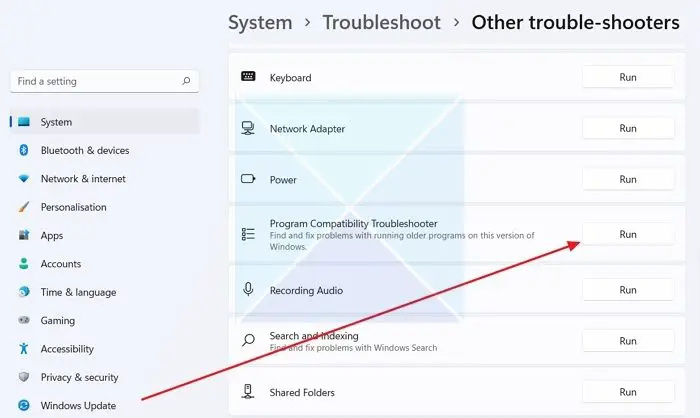
langsom filoverføring windows 10
Hvis rettelsene ovenfor ikke hjalp deg med å fikse feilen, kan du prøve å kjøre Windows feilsøking. Windows feilsøking kan hjelpe deg med å løse problemet på egen hånd. Hvis den ikke gjør det, kan den i det minste gi deg et hint om hvor feilen kan være. Så du kan finne løsningen videre.
Følg disse trinnene for å kjøre Windows feilsøking:
- Trykk på Windows-tasten + I for å starte Innstillinger.
- Velg System > Feilsøking > Andre feilsøkere.
- Klikk på Kjør-knappen ved siden av Programkompatibilitetsfeilsøking.
- La deretter Windows oppdage problemet ved å be deg velge den skyldige programmet. For eksempel Microsoft Office Word.
- Til slutt, følg instruksjonene på skjermen og se om det løser problemet.
3] Lukk unødvendige programmer og deaktiver antivirusprogramvaren midlertidig.
Bakgrunnsapplikasjoner og andre unødvendige programmer kan forstyrre Microsoft Office-pakken. Dermed kan du prøve å lukke unødvendige programmer og deretter starte Microsoft Office-programmer og se om du støter på problemet.
- For å finne ut bakgrunnsappene kan du trykke CTRL + SHIFT + ESC samtidig for å starte oppgavebehandlingen.
- I Oppgavebehandling klikker du på 'Detaljer' for å utvide den.
- Nå under fanen Prosesser finner du alle kjørende programmer og tjenester.
- Velg unødvendige programmer individuelt og klikk 'Avslutt oppgave' for å lukke dem.
I tillegg kan du også midlertidig deaktivere antivirusprogrammet ditt. Ulike antivirusprogrammer deaktiverer beskyttelsen på hver sin måte. Derfor vil det være nyttig å gå gjennom antivirusinnstillingene.
Til slutt, start Microsoft Office-programmer som Word eller Excel og se om du opplever svarte skjermfeil.
4] Se etter skadelig programvare eller virus
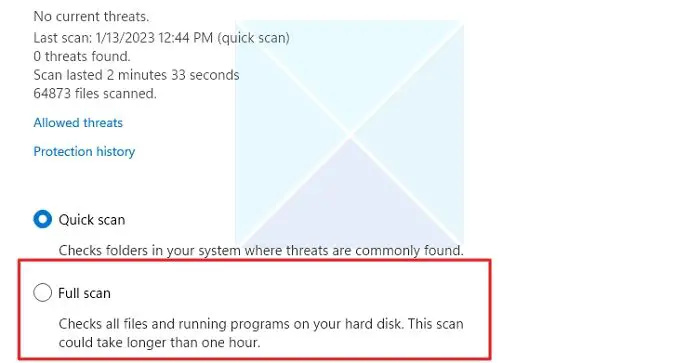
Hvis datamaskinen din er infisert med en slags skadelig programvare eller virus, vil du støte på forskjellige feil og krasjer. Microsoft Office svart skjermfeil er en av dem. Derfor bør det å kjøre en skadelig programvare eller virusskanning hjelpe deg med å løse problemet. Hvis du bruker et antivirusprogram, kan du starte det og kjøre en dyp skanning. Alternativt kan du også bruke det innebygde Windows-sikkerhetsverktøyet, Windows Defender, for det samme.
last ned gjenopprettingsbilde for overflaten
Følg disse trinnene for å komme i gang med Windows Defender:
- Gå til Windows-søk (Win+S)
- Skriv 'Windows Security' og klikk for å åpne når det vises som et resultat.
- Gå til Virus- og trusselbeskyttelse > Klikk på Skannealternativer.
- Velg alternativet Full skanning og klikk på Skann nå-knappen.
Skanningen vil ta over en time, så slapp av og vent til den er fullført.
5] Feilsøking i Clean Boot State
Utfør en ren oppstart og prøv deretter å identifisere den fornærmende prosessen manuelt, hvis noen, og fjern eller deaktiver den.
6] Reparer, tilbakestill eller installer Office-programmet på nytt
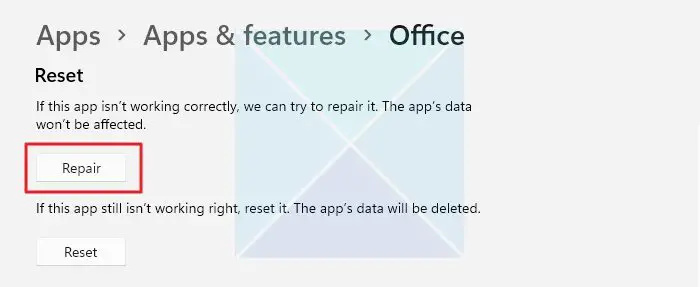
For å være sikker på at det ikke er noen ødelagte eller manglende filer som forårsaker Microsoft Office svart skjermkrasj, kan du prøve å reparere kontorpakken. I tillegg kan du også installere Office-programmet på nytt for å sikre det samme.
Følg disse trinnene for å starte en Office-reparasjon.
- Trykk på Windows + I for å starte Innstillinger.
- Gå til Apper > Apper og funksjoner.
- Her finner du Microsoft Office og klikker på ikonet med tre prikker ved siden av.
- Velg 'Avanserte alternativer' og rull deretter for å finne alternativet 'Gjenopprett og tilbakestill'.
- Til slutt velger du 'Gjenopprett/Tilbakestill' og klikker på 'Neste'-knappen.
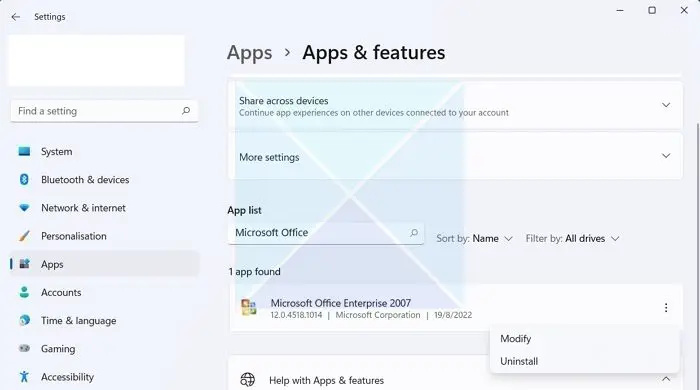
Når programvaren er reparert, start eventuelle Microsoft Office-programmer og se om du opplever krasj. Hvis du fortsatt opplever krasj, avinstaller programmet fra apper og funksjoner-vinduet. Utfør deretter en ny installasjon av Office Suite.
Beste ønsker.
Hvordan deaktiverer jeg Microsoft svart modus?
Svart modus, også kalt mørk modus, kan enkelt deaktiveres i Microsoft Office-applikasjoner, inkludert Word. Åpne et hvilket som helst Office-program, gå til Fil > Innstillinger > Generelt og finn personaliseringsgruppen. Klikk på rullegardinmenyen ved siden av Office Theme and White eller System Options. Du har også muligheter for mørkegrå og farge.








![AMD-V er deaktivert i BIOS, ikke i en hypervisorpartisjon [Fix]](https://prankmike.com/img/amd/9A/amd-v-is-disabled-in-the-bios-not-in-a-hypervisor-partition-fix-1.jpg)






